Wenn Sie gerade die wunderbare Welt des Kindle Besitzes beigetreten sind, oder sind ein Veteran des Clubs suchen, um Ihren alten Hund neue Tricks zu lehren, haben wir sie genug verwendet, um viele nützliche Tipps und Tricks zu haben, die Sie vielleicht nicht kennen.
Amazon Kindle Ereader sind großartige Geräte für Buchfans, da sie ganze Bibliotheken auf einem schlanken Gerät transportieren und darauf zugreifen können, aber es gibt so viel mehr, was Sie mit ihnen tun können, um die Lesefähigkeit zu verbessern.
Aus diesem Grund haben wir diese Liste nützlicher Kindle-Tipps und -Tricks erstellt, damit Sie Ihren Amazon Ereader wirklich schätzen können. Es gibt fünfzehn vollständige Funktionen und eine halbe, und hoffentlich haben wir unten mindestens einen Eintrag, der Ihnen bei Ihrem Kindle hilft.
Neue solche Geräte kommen immer heraus, mit der Kindle Paperwhite-Familie die Neuzugänge für 2021, und diese Tipps und Tricks funktionieren, unabhängig davon, ob Sie ein älteres Modell oder die neueste Marke haben.
Ändern Sie die Schriftart und die Seitenfarbe und -größe
Es gibt verschiedene Möglichkeiten, das Aussehen Ihrer Kindle-Seite zu ändern.
Erstens gibt es einen Dunkelmodus wie die meisten elektronischen Geräte, der den Hintergrund dunkel und den Text hell macht. Schalten Sie dies um, indem Sie im Hauptmenü auf ‚Einstellungen‘ und oben auf ‚Dunkelmodus‘ klicken. Es ist einfach zu bedienen, es schadet also nicht, zu sehen, wie es aussieht.
Es gibt jedoch noch viele weitere Optionen. Springe in ein Buch, tippe oben auf den Bildschirm und drücke dann das ‚Aa‘-Textlogo. Hier können Sie zwischen verschiedenen Themen wechseln, die die Schriftart, Größe und Kühnheit der Schriftart beeinflussen, und Voreinstellungen speichern, wenn Sie es vorziehen, und das Kerning oder den Abstand von Wörtern und Zeilen ändern. Sie können die Wörter wirklich nach Herzenslust anpassen.
Möchten Sie eine einfache Möglichkeit, die Schriftgröße zu ändern? Verwenden Sie zwei Finger und drücken Sie sie auf dem Bildschirm zusammen, um den Schieberegler für die Schriftgröße schnell aufzurufen und sie während des Lesens anzupassen.
Darüber hinaus können Sie je nach Kindle oben auf ‚Einstellungen‘ klicken, um die Helligkeit und Wärme der Seite selbst anzupassen. Wärme verleiht einer Seite im Grunde genommen einen röteren knusprigen Farbton, als würden Sie in einem älteren Buch lesen.

Melden Sie sich für einen Abonnementdienst an
Avid-Buchleser können Geld sparen, indem sie sich für Leseabonnementdienste anmelden, anstatt einzeln neue Bücher zu kaufen.
Wenn Sie ein Amazon Prime-Abonnent sind, sind Sie bereits auf einem von ihnen – Prime Reading können Sie aus einem ausgewählten Katalog von Texten herunterladen, und Sie können alle 10 auf Ihrem Kindle auf einmal haben. Sie können unsere vollständige Beschreibung des Dienstes hier lesen.
Der große Service ist Kindle Unlimited, der nicht mit Prime geliefert wird, sodass Sie ihn selbst kaufen müssen. Zum $9.99 / £7.99 / AU$ 13.99 pro Monat erhalten Sie unbegrenzten Zugriff auf über eine Million Bücher sowie Hörbücher, Zeitschriften und Comics. Für produktive Leser sparen Sie wahrscheinlich ziemlich viel Geld, indem Sie Unlimited verwenden, anstatt Bücher zu kaufen.
Es gibt jedoch mehr Dienste. comiXology ist ein großer, über den Sie hier lesen können, und Sie können jede Menge Comic-Bücher auf Ihren Kindle herunterladen. Wenn Sie einen Ereader mit Bluetooth-Audio-Funktionalität haben, ist Audible auch eine gute Option, da es mit Kindles funktioniert, und wir werden das später in dieser Liste genauer untersuchen.
Kindle-Passwort festlegen
Wenn Sie sicherheitsbewusst sind, möchten Sie möglicherweise ein Passwort für Ihren Kindle festlegen, um zu verhindern, dass Personen Ihre Bücher oder andere auf dem Gerät gespeicherte Dateien lesen.
Dies zu tun ist einfach. Drücken Sie im Kindle-Hauptmenü oben auf ‚Einstellungen‘, dann auf ‚Alle Einstellungen‘, dann auf ‚Geräteoptionen‘ und dann auf ‚Gerätepasscode.
Jetzt können Sie einen numerischen Code festlegen, um den Kindle zu schützen, und obwohl dies das Springen in eine Geschichte oder ein Gedicht etwas schwieriger macht, bedeutet dies, dass andere Personen dies nicht tun können, selbst wenn Ihr Kindle gestohlen wird.
Definitionen von Wörtern abrufen

Wenn Sie ein Buch lesen und die Sprache Sie verwirrt – vielleicht haben Sie noch nie ein Wort gesehen oder der Text stammt aus einem anderen Dialekt oder einer anderen Zeit -, müssen Sie das Wort nicht nur beschönigen. Ihr Kindle verfügt über ein integriertes Wörterbuch.
Halten Sie einfach ein Wort gedrückt, mit dem Sie nicht vertraut sind, und das Wörterbuch wird angezeigt, um Ihnen verschiedene Bedeutungen eines Wortes mitzuteilen. Es wird Ihnen sogar regionale sagen, je nachdem, wo Ihr Text eingestellt ist oder wer es geschrieben hat.
Das Beste daran ist, dass dieses Wörterbuch das Internet nicht nutzt, sodass Sie sogar Wörter und Bedeutungen suchen können, wenn Sie offline sind.
Einen coolen Bildschirmschoner einstellen
Der standardmäßige Kindle-Bildschirmschoner, der angezeigt wird, wenn das Gerät nicht verwendet wird, ist in Ordnung. Aber Sie können es tatsächlich ändern, auf das Cover des Buches, das Sie gerade lesen.
Drücken Sie dazu auf der Gerätehomepage ‚Einstellungen‘, dann ‚Alle Einstellungen‘ und dann ‚Geräteoptionen‘. Schalten Sie nun ‚Display Cover‘ ein, um es einzuschalten. Ganz ruhig!
Wenn Sie nun ein neues Buch lesen, ändert sich auch der Bildschirmschoner entsprechend.
Halten die batterie länger
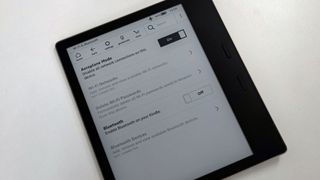
Kindles haben im Allgemeinen eine ziemlich gute Akkulaufzeit, die Wochen oder Monate zwischen den Ladevorgängen dauert, je nachdem, wie oft Sie gerne lesen. Es gibt jedoch Möglichkeiten, es noch weiter zu erweitern, wenn Sie sicherstellen möchten, dass es bei Bedarf aufgeladen wird.
Erstens ist es am besten, Wi-Fi auszuschalten, wenn Sie es nicht verwenden, und wenn Sie ein mit Daten verbundenes Kindle-Modell haben, schalten Sie auch das aus. Dies ist das Beste, was Sie tun können, um die Akkulaufzeit zu verbessern (abgesehen davon, dass Sie den Kindle nicht verwenden!). Drücken Sie im Kindle-Hauptmenü auf ‚Einstellungen‘, dann auf ‚Alle Einstellungen‘ und ‚Wi-Fi & Bluetooth‘, um diese Einstellungen zu ändern. ‚Flugzeugmodus‘ wird es auch wert sein, eingeschaltet zu werden.
Eine andere Möglichkeit, die Akkulaufzeit zu verlängern, besteht darin, die Anzeigeeinstellungen zu ändern – drücken Sie erneut auf ‚Einstellungen‘ und verringern Sie Helligkeit und Wärme (falls Ihr Kindle über letzteres verfügt), um etwas Saft zu sparen. Das Deaktivieren der automatischen Helligkeit bei Modellen mit dieser Funktion hilft ebenfalls (vorausgesetzt, Sie stellen die Helligkeit ebenfalls niedrig ein).
Oh, und wie bei allen elektronischen Geräten sollten Sie vermeiden, dass der Kindle angeschlossen bleibt, wenn er bereits vollständig aufgeladen ist.
Im Internet surfen
Sie wissen das vielleicht nicht, aber auf Kindle-Geräten sind Internetbrowser integriert – sicher, es wird nicht so schnell zu bedienen sein wie auf Ihrem Telefon, Tablet oder Computer, aber es existiert.
Um es zu finden, drücken Sie im Menü Ihres Kindle auf die drei vertikalen Punkte in der oberen rechten Ecke, um die Optionsliste aufzurufen, und wählen Sie dann ‚Experimenteller Browser‘. Sie müssen mit dem Internet verbunden sein, damit dies funktioniert.
Das Wort ‚experimentell‘ zieht dort viel Gewicht auf sich, und der Browser ist nicht gut für den Umgang mit vielen Webformatierungen – Bilder funktionieren normalerweise nicht, zum Beispiel, so dass die TechRadar-Homepage schrecklich aussieht. Aber wenn Sie schnell etwas suchen müssen, ist es eine gute Option.
Bereinigen Sie Ihre Bibliothek mit Sammlungen
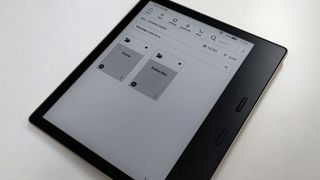
Wenn Sie wie wir sind, kann Ihre Kindle-Bibliothek leicht mit vielen Büchern überladen werden, die Sie heruntergeladen haben (einschließlich vieler, die Sie wahrscheinlich nie lesen werden). Sie müssen jedoch keine so unordentliche Bibliotheksseite haben.
Mithilfe von Sammlungen können Sie eine Auswahl von Büchern gruppieren, sodass eine Sammlung nur einen Platz in der Bibliothek einnimmt. Um sie zu verwenden, drücken Sie die drei vertikalen Punkte aus dem Kindle-Menü, wählen Sie ‚Neue Sammlung erstellen‘ am unteren Rand, geben Sie der Sammlung einen Namen, dann wählen Sie Texte, die auf dem Kindle sind sie alle zusammen zu paaren.
Indem Sie thematische Sammlungen erstellen, z. B. alle Werke einer bestimmten Serie oder eines bestimmten Autors zusammenführen, können Sie die Menge an Unordnung auf Ihren Bibliotheksseiten leicht reduzieren, sodass Sie viel einfacher finden, wonach Sie suchen.
9. Verwandeln Sie Ihren Kindle in ein kinderfreundliches Gerät
Wenn Sie möchten, dass Ihr Kind ein Buch über Ihren Kindle lesen kann, aber nicht möchten, dass es aus Ihrer eigenen Bibliothek auf etwas Erwachseneres stößt, können Sie die Amazon Kids-Funktion verwenden, auf die Sie zugreifen können, indem Sie im Menü auf die Optionstaste mit den drei vertikalen Punkten klicken und dann auf ‚Amazon Kids‘ klicken.
Mit dieser Funktion können Sie ein bestimmtes Profil für das Kind erstellen und die Bücher aus Ihrer eigenen Sammlung freigeben, die es lesen soll. Sie können ihnen sogar Ziele setzen, wie viel sie lesen müssen, ihren Fortschritt überprüfen, sie daran hindern, auf den oben genannten Internetbrowser zuzugreifen, und sie mit digitalen Abzeichen für ihre Arbeit belohnen.
Wenn Sie möchten, können Sie für Amazon Kids Plus gegen eine geringe Gebühr bezahlen, die das gleiche wie oben macht, aber den Kindern auch den Zugriff auf eine kuratierte Sammlung geeigneter Bücher ermöglicht, abhängig von ihrem Alter. Dieser Service funktioniert auf allen Kindles, nicht nur auf der Kindle Kids Edition, obwohl wir Vorsicht walten lassen sollten, bevor Sie einen teuren Kindle Oasis an ein kleines Kind übergeben.
Hinterlassen Sie beim Lesen Notizen, Hervorhebungen und Lesezeichen
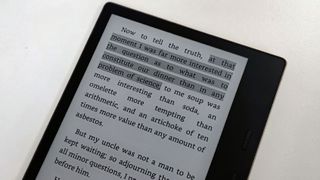
Wenn Sie etwas lesen, das Sie besonders tiefgründig finden oder an das Sie sich erinnern möchten, können Sie eine Vielzahl von Markierungen hinterlassen, damit Sie es zur Not wiederfinden können.
Das erste und grundlegendste ist das Lesezeichen, mit dem Sie sich die Position einer ganzen Seite merken können. Um ein Lesezeichen zu erstellen, drücken Sie in einem Buch oben auf dem Bildschirm, damit die Kindle-Kopf- und Fußzeile angezeigt wird. Jetzt, neben ‚Gehe zu‘ es wird ein kleines Lesezeichen-Symbol auf der rechten Seite des Bildschirms sein – drücken Sie diese ein Lesezeichen zu setzen. Sie können dann in dieser Ecke drücken, wenn das Menü nicht geöffnet ist, um eine Liste der verbleibenden Lesezeichen zu finden.
Zweitens ist ein Highlight, mit dem Sie Zitate identifizieren können, die Ihnen gefallen. Wenn es hervorgehoben ist, zeichnen Sie die Start- oder Endmarkierung, um das gesamte Zitat zu erfassen. Wählen Sie ‚Highlight‘, eine der angezeigten Optionen, und der Text wird ein wenig dunkler, um einen hervorgehobenen Abschnitt anzuzeigen.
Schließlich können Sie eine Notiz zu einem Zitat hinterlassen. Befolgen Sie dazu die obigen Schritte, drücken Sie jedoch ‚Hinweis‘ anstelle von ‚Hervorheben‘ und geben Sie dann ein, was Sie von dem Auszug halten. Sie können die Notizen navigieren, indem Sie oben im Buch drücken, um die Kindle-Fußzeile aufzurufen, ‚Gehe zu‘ auswählen, oben auf ‚Notizen‘ klicken und dann diese Liste durchsuchen.
Wenn Sie einen praktischen Überblick über alle Auszüge sehen möchten, die Sie notiert oder hervorgehoben haben, verfügt die browserbasierte Kindle-Site über ein praktisches Notizbuch-Tool, das sie auf leicht verständliche Weise auflistet.
Laden Sie PDFs oder andere Dokumente auf Ihren Kindle herunter
Der beste versteckte Kindle-Trick ist die Tatsache, dass Sie nicht an Kindle-Ebooks auf dem Gerät gebunden sind – Sie können Ihre eigenen PDFs, Word-Dokumente und mehr auf den Ereader senden, um sie nach Belieben zu lesen.
Wir haben eine ausführliche Anleitung zum Senden einer PDF-Datei an Ihr Amazon Kindle-Gerät geschrieben, da das Aufschreiben jedes Schritts die Länge dieses Artikels verdoppeln würde. Es ist ein wenig fummelig, aber es lohnt sich wirklich zu meistern.
Mit diesem Tool können Sie Arbeitsdokumente an Ihren Kindle senden, kostenlose E-Books von Ihren Freunden oder Quellen wie Project Gutenberg erhalten und alle Ihre Schul- oder Universitätslesungen auf Ihr Gerät übertragen (was mit den oben genannten Notizen- und Hervorhebungsfunktionen sehr gut funktioniert).
12. Hörbücher anhören

Wenn Sie aus irgendeinem Grund einen Kindle Ereader besitzen, aber nicht gerne lesen, können Sie den Audible-Hörbuchdienst über Ihren Kindle nutzen. Seien Sie gewarnt, Sie benötigen einige Bluetooth-Kopfhörer, um eine Verbindung zum Ereader herzustellen, um sie tatsächlich zu hören.
Drücken Sie im Kindle-Menü auf das Optionsmenü mit den drei vertikalen Punkten und wählen Sie Audible Store. Audible ist ein Amazon-Unternehmen, daher die enge Zusammenarbeit. Von hier aus können Sie eine lange Liste von Hörbüchern lesen (von denen viele auch Kindle-Versionen haben).
Wenn Sie ein separates Audible-Abonnement haben, können Sie damit Hörbücher kostenlos oder reduziert erhalten.
13. Lesen Sie Rezensionen von Büchern oder protokollieren Sie Ihre Lesevorgänge
Ein weiterer buchbezogener Dienst, den Amazon besitzt, ist Goodreads, eine Website, auf der Sie gelesene Bücher protokollieren, überprüfen und Bewertungen von anderen Fans lesen. Und natürlich ist der Service von Kindle Ereaders verfügbar – nun, Teile davon.
Drücken Sie im Kindle-Menü einfach oben auf ‚Goodreads‘ – einfacher geht’s nicht. Sobald Sie sich angemeldet haben (oder ein Konto erstellt haben), können Sie den sozialen Dienst weitgehend wie auf dem Desktop verwenden.
Dazu gehört, zu sehen, was Ihre Freunde kürzlich gelesen haben, Bücher zu empfehlen und Dinge zu Ihrer Wunschliste hinzuzufügen. Einige Funktionen fehlen jedoch – Sie können nämlich keine Rezensionen schreiben, obwohl Sie Bücher protokollieren und bewerten können.
Laden Sie Bücher auf Ihren Kindle herunter, ohne ihn zu verwenden
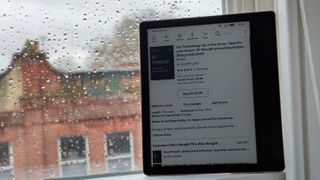
Kindles sind nicht die bissigsten Geräte der Welt, aber Sie müssen nicht durch die Bibliothek auf dem Gerät scrollen, um Bücher zu kaufen oder herunterzuladen. Sie können alles über Ihren Computer tun.
Wir haben eine ganze Anleitung zum Kaufen, Herunterladen und Ausleihen von Kindle-Büchern über den Amazon Web Store geschrieben, mit der Sie ganz einfach auswählen können, welche Bücher Sie auf Ihrem Computer kaufen möchten, bevor Sie sie an Ihren Kindle senden. Wir finden dies der einfachste Weg, Kindle-Bücher zu kaufen, und wir erwarten, dass Sie es auch tun werden.
Lesen Sie Ihre Kindle-Ebooks, ohne den Ereader zu verwenden
Manchmal sind Sie ohne Ihren Kindle – vielleicht haben Sie es vor einem Urlaub nicht geschafft, ihn in Ihren Koffer zu packen, oder haben vergessen, ihn vor einer Reise aufzuladen. Glücklicherweise müssen Sie das Lesen nicht vergessen, bis Sie wieder da sind, da es andere Möglichkeiten gibt, auf Ihre Bücher zuzugreifen.
Es gibt eine Online-Kindle-Reader-Plattform, mit der Sie Ihrem Konto zugewiesene Bücher lesen können, auch solche, die nicht auf Ihr Gerät heruntergeladen wurden. Es gibt auch eine Android-App und eine iOS-App, die dasselbe tun, sodass Sie auf Ihrem Telefon lesen können.
Mit diesen können Sie Ihre Lesegewohnheit beibehalten, ohne Ihren Kindle physisch zu berühren.
Und schließlich… laden Sie Ihren Kindle drahtlos auf
Wir führen diesen letzten Punkt als halben Tipp anstelle eines vollen auf, da dies derzeit nur ein Kindle kann. Hoffentlich werden in Zukunft mehr Kindles diese Funktionalität anbieten.
Wenn Sie die Kindle Paperwhite Signature Edition haben, die 2021 auf den Markt kam, können Sie Ihr Gerät tatsächlich ohne Kabel aufladen. Das bedeutet, dass Sie nicht mehr versuchen müssen, herauszufinden, welchen Stecker Sie benötigen.
Sie benötigen eine kabellose Ladematte, ein Pad oder einen Ständer, aber möglicherweise haben Sie bereits eine davon für Ihr Smartphone, Ihre Smartwatch oder Ihre Ohrhörer. Wenn Sie das tun, legen Sie einfach Ihren Kindle auf das Ladegerät und beobachten Sie es einschalten.
Wenn Sie kein Dock haben, verkauft Amazon ein ziemlich günstiges, das zur Kindle Paperwhite Signature Edition passt.
- Dies sind die besten Kindles, die Geld kaufen kann